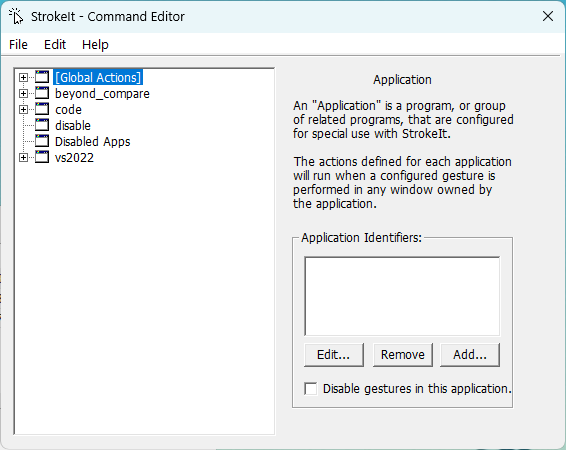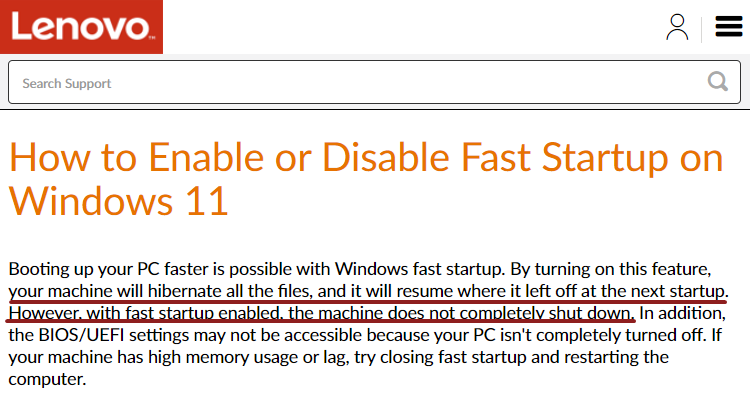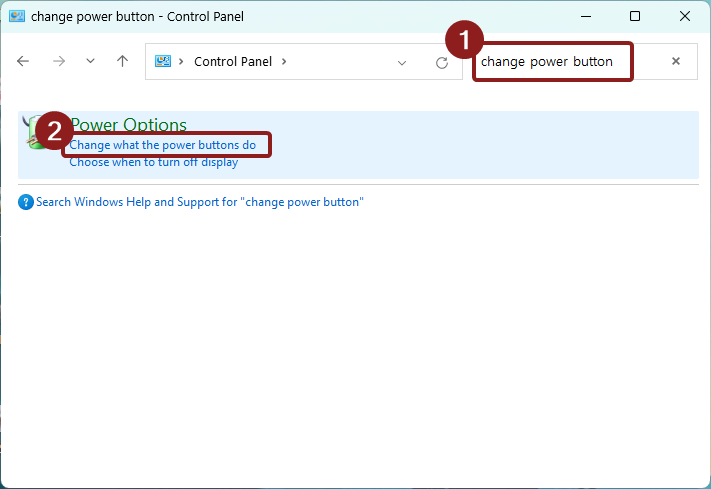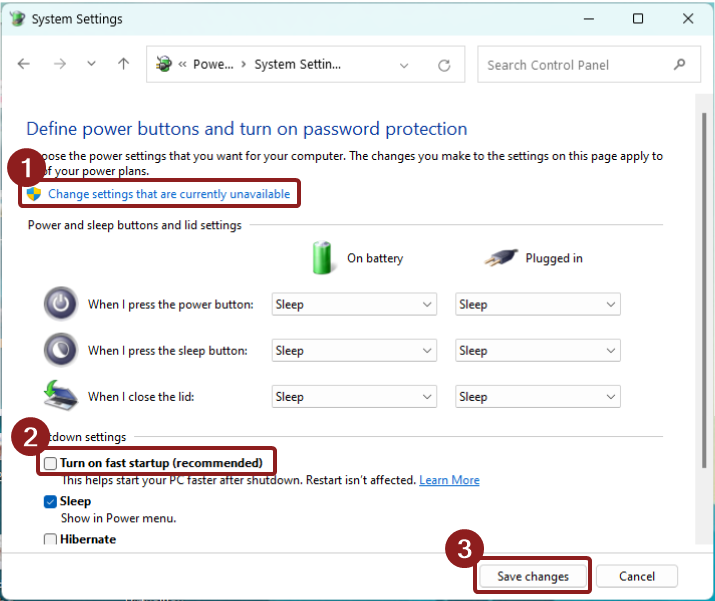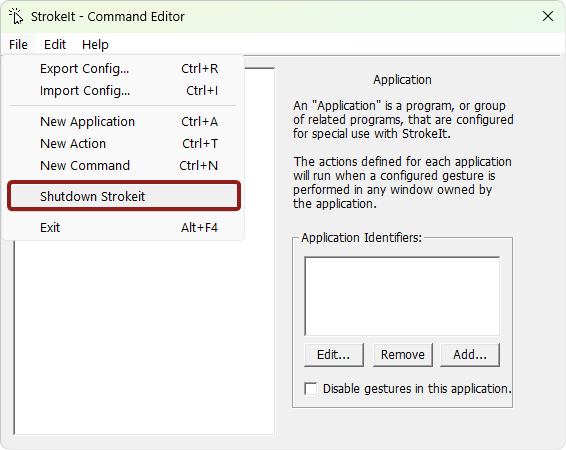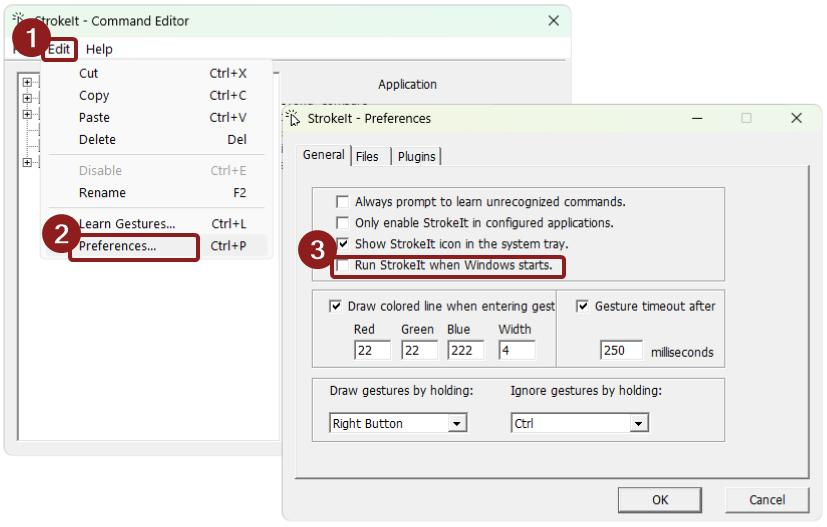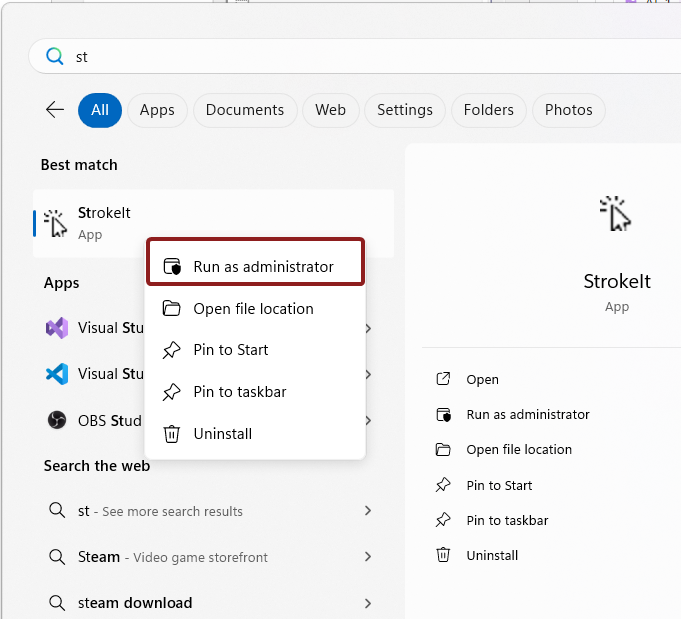StrokeIt、WinSplit Revolution 在 Windows 11 中无法运行
我在Windows 10上安装了StrokeIt这个你在Windows 10中用得很好的鼠标手势软件,但在Windows 11上却无法正常使用?
- 您用鼠标右键绘制了一个手势,但该操作不起作用并且像画图一样绘制了一条线?
- 有时线路不会被卡住吗?此后,正常的 Windows 右键单击操作将不起作用。 ——或者说,用快捷键分割Windows的软件不是无法正常运行吗?
原因
猜测 1 - 退出
我的猜测是,Windows 11 在后台运行自动启动应用程序,同时启动时显示登录屏幕。因此,出现问题的原因似乎是拦截(挂钩)鼠标事件或按键事件(StrokeIt、WinSplit Revolution)的应用程序的优先级降低或未获得许可。
注销 Windows 并重新登录似乎也可以解决该问题。
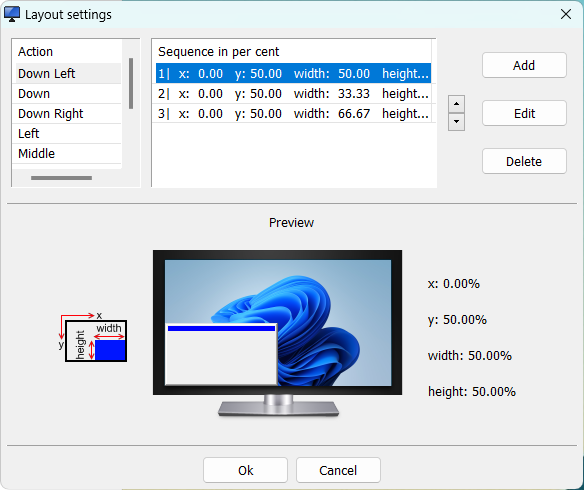 可通过快捷键控制的Windows分屏软件-WinSplit Revolution-布局设置
可通过快捷键控制的Windows分屏软件-WinSplit Revolution-布局设置
猜想2——快速启动
另一个猜测是Windows 11支持快速启动功能,该功能可以在Windows关闭时保存以前应用程序的状态,并在下次启动时快速启动它们。然而,当使用快速启动功能关闭 Windows 后重新启动时,应用程序似乎表现异常。
看来禁用Windows 11的快速启动功能或许可以作为解决方案。
猜想 3 – 以管理员身份运行 StrokeIt
作为在流行的 Chrome 浏览器中使用鼠标手势的选项,您还可以使用 CrxMouse Chrome Gestures 扩展程序。不过,像StrokeIt这样的鼠标手势软件在Windows 11和Chrome的组合中似乎有时会出现故障。
关闭自动运行的StrokeIt并以管理员权限再次运行似乎是解决问题的方法。
常见解决方案 - 退出
登录 Windows 后,按Ctrl + Alt + Del快捷键。然后按退出。
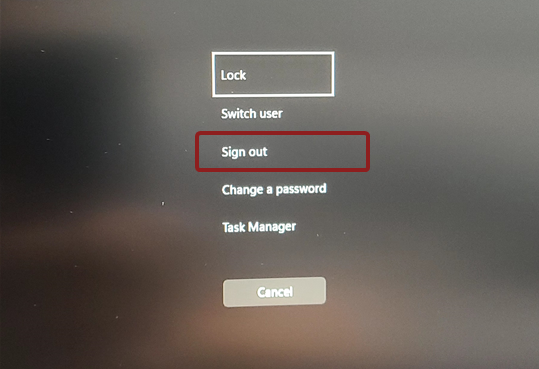 Windows -
Windows - Ctrl + Alt + Del - 注销
之后,将再次显示登录屏幕,因此请重新登录。 StrokeIt 工作正常吗?
有时,有些应用程序对某些人来说非常有用,但它们是很久以前开发的,并且迄今为止没有维护或更新。再次登录确实很麻烦,但如果没有办法的话,似乎这种麻烦还是值得忍受的。
常见解决方案 - 禁用快速启动
下图显示了 Lenovo 网站这是对11中快速启动的解释。 Windows 11支持快速启动功能,该功能可以在Windows关闭时保存以前应用程序的状态,而不是完全终止它们,并在下次启动时快速启动它们。然而,当使用快速启动功能关闭 Windows 后重新启动时,应用程序似乎表现异常。
它的优点是可以节省启动 Windows 时重新启动大型软件的时间,但有时似乎会导致某些软件出现故障。
要禁用快速启动,请按Windows + R快捷键并从运行菜单运行control.exe。这是运行 Windows 10 及更早版本中使用的控制面板的方法。
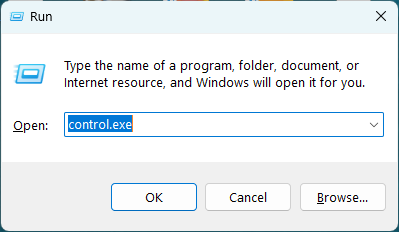
Windows + R 快捷方式 - 运行 - 运行 control.exe
在搜索中打开电源按钮相关选项。
然后按允许您更改禁用设置的按钮,禁用快速启动并应用。
StrokeIt 解决方案 - 以管理员权限运行
看起来像StrokeIt这样的鼠标手势软件在Windows 11和Chrome的组合中有时会出现故障。每次启动时都必须以管理员身份运行 StrokeIt,这非常烦人。然而,如果你喜欢StrokeIt,这是一个不可避免的烦恼。
如果 StrokeIt 已在运行,请退出它。
或者,关闭 Windows 自动运行功能,以便在每次启动时以管理员权限手动运行 StrokeIt。由于不能保证正常运行,因此不需要自动执行。
然后,右键单击 StrokeIt 图标以使用管理员权限运行它。